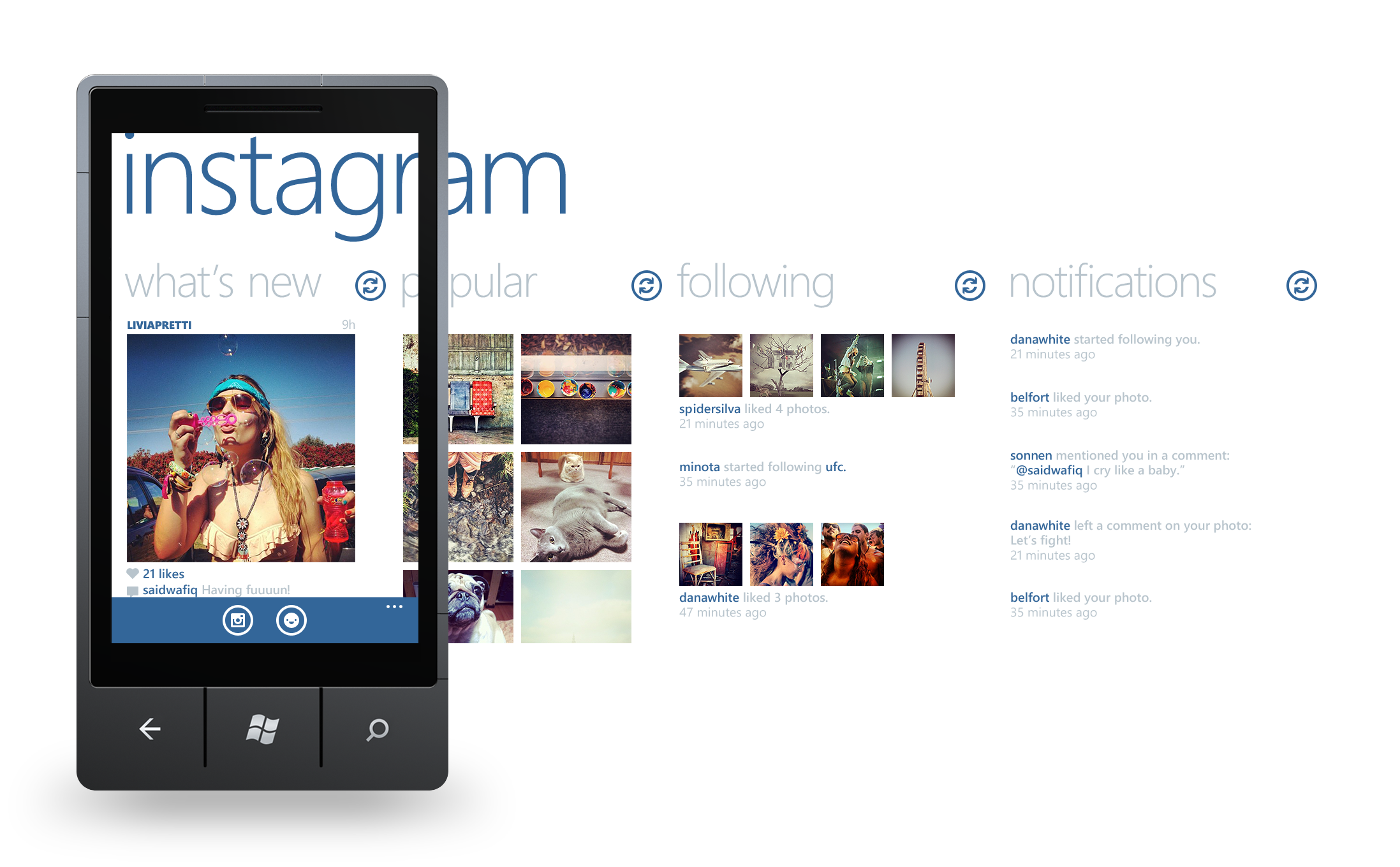چگونه با نرم افزار اینستاگرام (Instagram) کار کنیم ؟
در اموزش های گذشته چگونگی ثبت نام را به شما اموزش دادیم در این جا قصد اموزش چگئنگی کار با اینستاگرام را داریم پس با ما همراه باشید.
آیکون های اصلی نرم افزار
آیکون Home : شما را به صفحه اصلی پروفایلتان هدایت می کند.
آیکون Explore : تصاویر محبوب و پر بازدید از کاربران مختلف را نشان می دهد.
آیکون News : آخرین فعالیت کسانی که دنبال می کنید در این قسمت نمایش داده می شود. همچنین عکس هایی که در این قسمت اضافه می کنید توسط کسانی که شما را دنبال می کنند قابل مشاهده خواهد بود.
آیکون Profile : تنظیمات عمومی و خصوصی پروفایل شما در این قسمت انجام می شود.
چگونه در اینستاگرام (Instagram) عکس بگیریم ؟

پس از گرفتن عکس و یا انتخواب عکس از گالری وارد قسمت افکت گذاری و ادیت عکس می شویم.
و یا ادیت های دیگر نظیر تنظیم روشنایی نور ، Rotate کردن تصویر و…
پس از انجام تغییرات برای به ذخیره سازی و به اشتراک گذاری عکس روی آیکون << و برای کنسل کردن روی آیکون در مرحله بعدی از شما می خواهد یک عنوان برای عکس خود بنویسید ، یا موقعیت مکانی عکس را مشخص کنید.
در قسمت SHARE هم می توانید مشخص کنید که عکس در کدام شبکه اجتماعی دیگر اشتراک گذاری شود…
چگونه مشخصات خود را تغییر دهیم ؛ یا چگونه پروفایل خود را تنظیم کنیم ؟
در قسمت پروفایل می توانید اطلاعاتی مثل شماره تلفن ، تاریخ تولد ، آدرس ایمیل ، وبسایت شخصی و غیره را تکمیل کنید.
با کلیک بر روی Edit You Profile وارد قسمت تنظیمات می شوید.
قسمت دوم مربوط به تغییرات خصوصی پروفایل است. مثل آدرس ایمیل ، شماره تلفن ، تاریخ تولد و…
چگونه می توان یک عکس را پاک کرد ؟
برای پاک کردن یک عکس از اینستاگرام کافیه عکس مورد نظر رو انتخواب کنید و در زیر تصویر دکمه “…” را انتخواب و گزیینه Delete را بزنید.